1. IPアドレスとポートの確認
まずネットワーク環境を確認しましょう。
コマンドライン上に「ifoncig」を入力して下さい。
DHCP環境ならIPアドレスが自動に割り振られています。
ifoncig
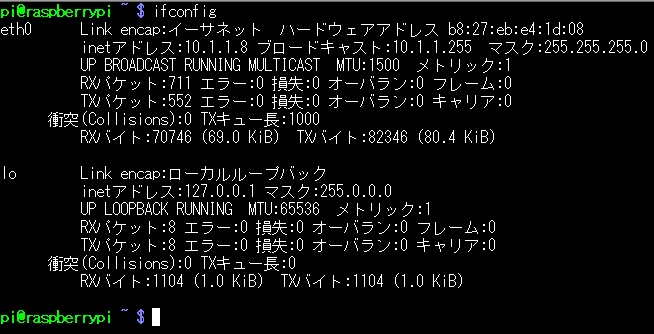
IPアドレスは10.1.1.8が割り当てられていることが確認できました。
次にどのポートが現在LISTEN状態か確認します。
netstat -lnt
と入力してください。

22番ポートが通信可能なのが確認できました。
2. 実際にsshにログインしてみる
IPアドレスと22番ポートの通信が可能な事が分かりましたので実際に接続をしてみます。
「TeraTerm」を利用することでssh通信が可能ですのでダウンロードして起動してください。
ifconfigで確認したIPアドレスをホストの部分に入力しOKを押して下さい。
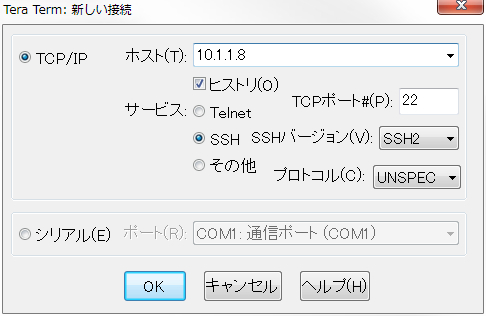
次に「ssh認証」という画面に遷移しますのでユーザー名とパスワードを入力します。
ユーザー名 : pi
パスワード : 設定したパスワード
を入力します
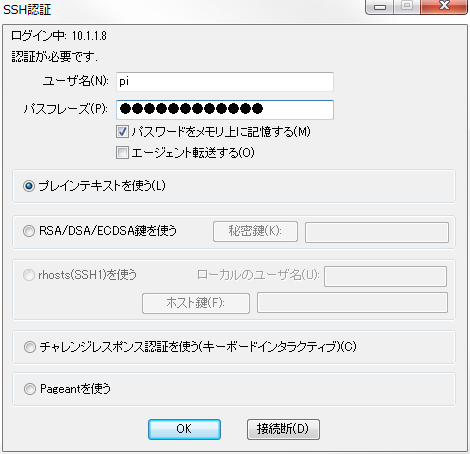
以下の様な画面が現れたらsshでログインが成功です。
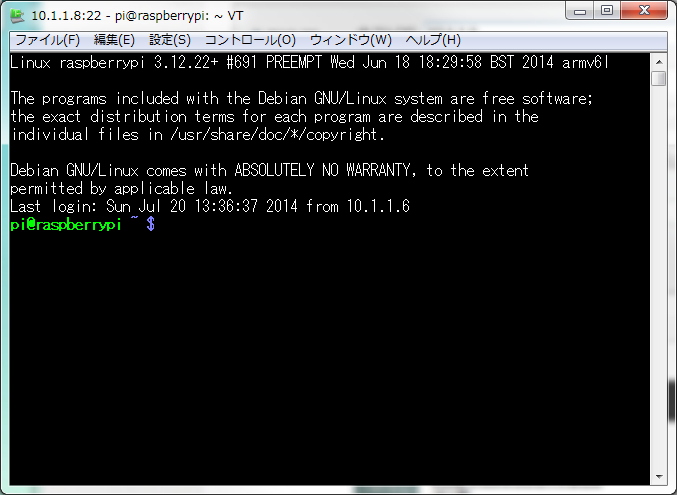
参考サイト
